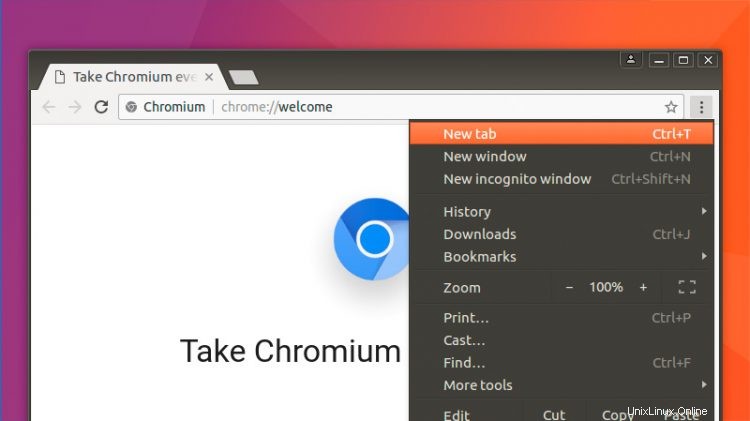
Je velmi snadné nainstalovat Chromium na Ubuntu 18.04 LTS a vyšší, a to jak z příkazového řádku, tak z obchodu Ubuntu Software Store.
Stačí spustit sudo apt-get install chromium-browser v novém okně terminálu a nainstalujte si Chromium do svého Ubuntu, Linux Mint a dalších souvisejících distribucí Linuxu, abyste jej získali.
Chromium (pokud jste o něm nikdy neslyšeli) je bezplatný projekt s otevřeným zdrojovým kódem vyvinutý (primárně) společností Google. Slouží jako základ prohlížeče Google Chrome (pokud si chcete nainstalovat Google Chrome na Ubuntu, máme samostatný článek).
Rozdíly mezi Chromium a Google Chrome jsou nepatrné. Chromium postrádá několik proprietárních doplňků, se kterými je dodáván jeho značkový sourozenec, jako je vestavěná čtečka PDF.
Chromium se také používá jako základ pro několik dalších předních webových prohlížečů, včetně Vivaldi, Opera a (nejnověji) Microsoft Edge.
Pokud vás zajímá, zda rozšíření Google Chrome fungují v Chromiu, odpověď je ano. Můžete dokonce použít synchronizaci Google, abyste měli svá hesla, záložky, nastavení a rozšíření pod kontrolou i mezi Chrome a Chromium.
Nainstalujte si Chromium na Ubuntu a Linux Mint
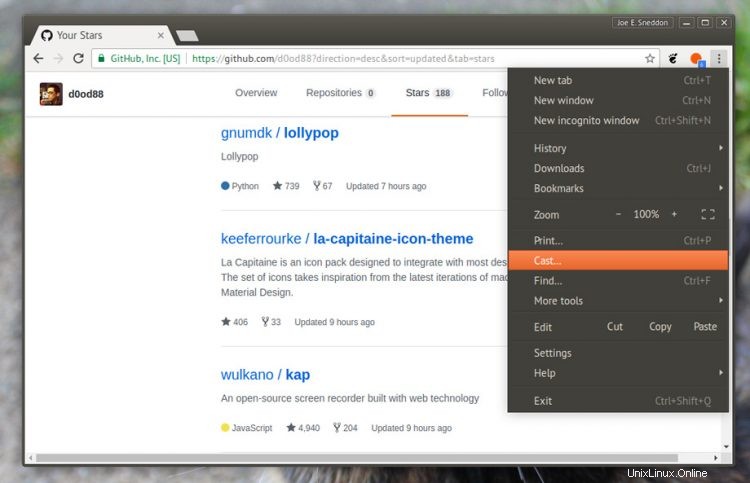
Chromium můžete v systému Linux nainstalovat mnoha různými způsoby, včetně jeho ruční kompilace, pokud si stáhnete zdrojový kód Chromium Linux.
MNOHEM jednodušší je však nainstalovat prohlížeč na plochu Linuxu pomocí repo balíčku, kterým vás nyní provedeme.
Nainstalovat Chromium (GUI Way)
Uživatelé Ubuntu a také uživatelé distribucí založených na Ubuntu, jako je Linux Mint, Zorin OS a Peppermint, shledají instalaci Chromia na Ubuntu relativně snadnou, protože prohlížeč je dostupný přímo z repozitářů Ubuntu, které jsou již nastaveny.
Chcete-li nainstalovat Chromium na Ubuntu 18.04 LTS a vyšší, stačí otevřít nástroj Ubuntu Software a vyhledat „Chromium“. Klikněte na výpis aplikace a poté na tlačítko instalace.
Případně kliknutím na následující tlačítko otevřete přímo stránku se seznamem aplikace Chromium:
Kliknutím nainstalujete Chromium na Ubuntu
Odtud stačí kliknout na „install“, zadat heslo (pokud budete vyzváni) a to je v podstatě vše – hej:říkal jsem, že to bylo snadné!
Nainstalovat Chromium (CLI Way)
Můžete si také nainstalovat chromium-browser balíček také pomocí terminálu, protože prohlížeč je dostupný přímo z repozitářů Ubuntu (které se také používají v Linux Mint a kol.).
Stačí otevřít nové okno Terminálu (ctrl + alt + t ) a spusťte tento příkaz, nezapomeňte zadat své uživatelské heslo, když budete vyzváni:
sudo apt install chromium-browser
Počkejte, až se vše stáhne, rozbalí a přesune na správná místa.
Dokončení
Ať už si zvolíte jakýkoli způsob instalace webového prohlížeče Chromium, další krok je stejný:spusťte prohlížeč pomocí preferovaného spouštěče aplikací a začněte jej používat!
Tento příspěvek je součástí série Základy Ubuntu, jejímž cílem je pomoci novým uživatelům Ubuntu seznámit se s OS.